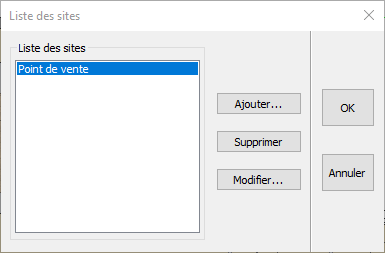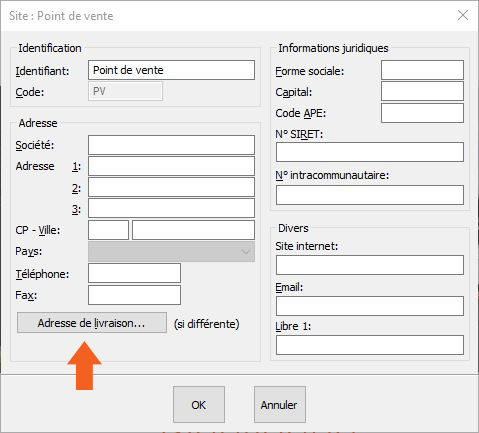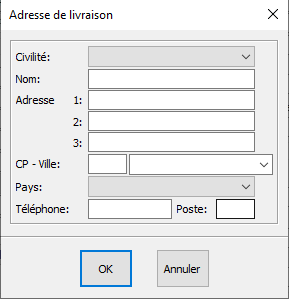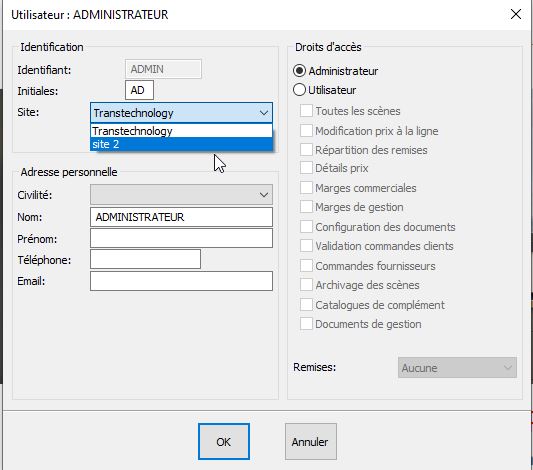« Configurer son site » : différence entre les versions
Aller à la navigation
Aller à la recherche
Aucun résumé des modifications |
Aucun résumé des modifications |
||
| Ligne 7 : | Ligne 7 : | ||
<div align="center"> | <div align="center"> | ||
<p class="cadreimg"> | <p class="cadreimg"> | ||
[[Fichier: | [[Fichier:ConfigSiteFR1.png|link=]] | ||
</p></div> | </p></div> | ||
Les informations contenues dans cette fenêtre | Les informations contenues dans cette fenêtre seront reprises par la suite sur les documents édités avec InSitu. | ||
<div align="center"> | <div align="center"> | ||
| Ligne 17 : | Ligne 17 : | ||
[[Fichier:Fig.3d.PNG|link=]] | [[Fichier:Fig.3d.PNG|link=]] | ||
</p> | </p> | ||
<br/> | <br/> | ||
</div> | </div> | ||
Ce bouton permet de renseigner une adresse de livraison différente de votre lieu de travail. | Ce bouton permet de renseigner une adresse de livraison différente de votre lieu de travail. | ||
<div align="center"> | <div align="center"> | ||
<p class="cadreimg"> | <p class="cadreimg"> | ||
[[Fichier: | [[Fichier:ConfigSiteFR3.png|link=]] | ||
</p></div> | </p></div> | ||
Version du 8 décembre 2022 à 10:58
|
Pour paramétrer ce que l’on appelle le « Site », qui correspond aux coordonnées du lieu où se trouve le logiciel InSitu (magasin, bureau d’étude, show room, etc.…), vous devez cliquer sur le menu Configuration | Site (Fig.3c).
Ce bouton permet de renseigner une adresse de livraison différente de votre lieu de travail.
Vous pouvez créer plusieurs sites avec le bouton "ajouter" Une fois les différents sites créés, vous pouvez affilier les utilisateurs à un site :
|
|